台式电脑如何重装系统
发布时间:2025-05-06 编辑:游乐网
重装台式电脑系统是解决系统问题、提升性能的有效途径。以下为您详细介绍重装系统的具体步骤:
准备工作
1. 备份重要数据:将电脑中的重要文件、照片、视频等数据备份到外部存储设备,如移动硬盘或U盘,以防止重装系统时数据丢失。

2. 准备系统安装介质:您需要一张Windows系统安装光盘或一个可引导的U盘。如果没有安装光盘,可以通过微软官方网站下载Media Creation Tool,制作可引导U盘。
进入BIOS设置
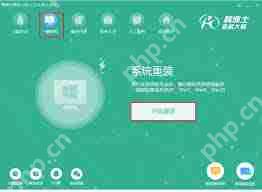
1. 重启电脑:在电脑启动时,按下对应的按键进入BIOS设置界面。常见的按键有Del、F2、F10等,具体按键会在开机时屏幕提示。
2. 设置启动顺序:在BIOS中找到“Boot”选项,将“USB Storage Device”或“USB HDD”设置为第一启动项,确保电脑从U盘启动。
安装系统
1. 进入安装界面:电脑从U盘启动后,会进入Windows安装界面。按照提示选择语言、时间和货币格式、键盘或输入法等设置,然后点击“下一步”。
2. 安装系统:点击“现在安装”,接受许可条款,选择安装类型。一般选择“自定义:仅安装Windows(高级)”,然后选择要安装系统的分区。如果硬盘未分区,可在此进行分区操作。
3. 等待安装过程:系统安装过程中,电脑会自动重启多次,请勿手动干预。安装完成后,设置用户名、密码等账户信息,然后点击“完成”。
安装驱动程序
1. 联网更新驱动:重装系统后,将电脑连接到网络,Windows会自动检测并安装一些基本驱动。您还可以通过设备制造商的官方网站,下载最新的显卡、声卡、网卡等驱动程序,以确保硬件性能最佳。
2. 使用驱动管理软件:也可以使用第三方驱动管理软件,如驱动精灵、鲁大师等,自动检测并安装电脑所需的驱动程序。
至此,台式电脑系统重装完成,您可以享受全新的系统体验。
相关阅读
MORE
+- 0x000000d1蓝屏代码是什么意思 0x000000d1蓝屏的解决方法 05-06 电脑键盘中英文切换键是哪个 输入法切换键详解 05-06
- 台式电脑如何重装系统 05-06 win11系统如何更新声卡驱动 05-06
- TranslucentTB是什么软件 05-06 游戏本定时关机功能配置:高性能模式与定时任务的兼容性 05-06
- 上古卷轴4重制版配置要求一览 05-06 如何深入解析BMP文件格式 05-06
- 全新动作冒险 RPG《星塔旅人》开启限量删档测试招募活动 05-06 yy直播怎么录屏 05-06
- 电脑屏幕黑屏但有图标怎么办 黑屏显示图标解决方法一键恢复 05-06 c盘爆红了可以删除哪些文件 紧急情况下可删的4类文件 05-06
- 台式电脑连接wifi怎么连接 台式机无线网络连接指南 05-06 电脑拼音打字怎么切换 输入法切换技巧分享 05-06
- 台式电脑怎么连接蓝牙耳机 蓝牙设备连接教程 05-06 c盘扩容最简单方法 新手也能操作的扩容技巧 05-05
- 蓝屏代码0x000000f4 电脑蓝屏0x000000f4的修复指南 05-05 如何将谷歌浏览器设置为默认浏览器 设置默认浏览器步骤解析 05-05
热门合集
MORE
+热门资讯
MORE
+- 1 Mac玩《喵星联盟》攻略,苹果电脑上运行《喵星联盟》详细指南
- 2 Mac电脑玩《爱玛大冒险》攻略,如何在苹果电脑上运行《爱玛大冒险》
- 3 Mac上玩《音乐世界Cytus II》攻略,苹果电脑运行《Cytus II》详细指南
- 4 Mac上玩《Numberblocks: Bedtime Stories》指南,轻松在苹果电脑运行该游戏
- 5 output: Mac玩《宿舍是不可能核平的!》攻略,苹果电脑上畅玩该游戏的详细指南!
- 6 Mac电脑玩《水果连连看消消乐》攻略,苹果电脑上运行iOS游戏详细指南
- 7 Mac电脑玩《童画画和幼儿园少儿学习2岁》攻略,苹果电脑上轻松运行该游戏的方法
- 8 Mac电脑上玩《Pango野外探秘狩猎》:适合孩子和幼儿的iOS游戏运行教程
- 9 画中世界第一章全关卡全攻略汇总
- 10 画中世界四个隐藏成就获得方法





































 湘公网安备
43070202000716号
湘公网安备
43070202000716号